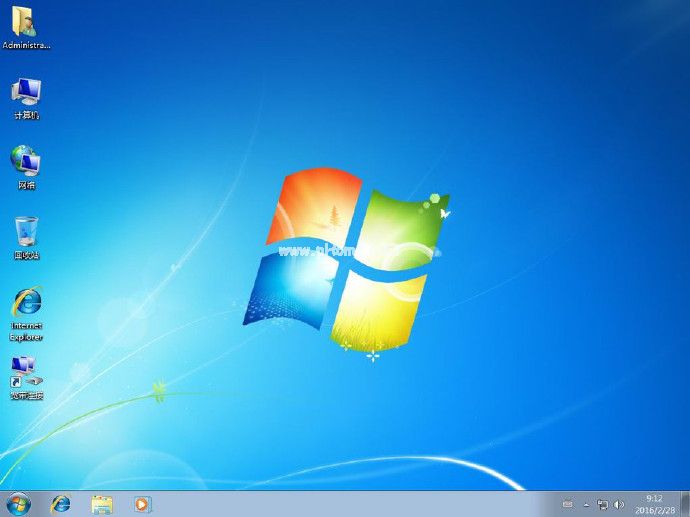现在的win7装系统方法也因为从光盘安装到硬盘重装系统逐渐变得简单,但是即使是再简单的安装方法还是有部分的用户不知道如何使用硬盘重装系统win764位旗舰版,让小编最哭笑不得的是,最近有用户下载了win764位旗舰版系统但是不会使用安装方法来安装。硬盘重装系统win764位旗舰版教程就在下面。
第一步:先将Win7 64位精品旗舰版系统下载好。
第二步:右击之前下载好的Win7 64位精品系统文件,我们选择的打开方式为“WinRAR”,接着将它成功解压出来,如下图所示:

硬盘重装系统win764位旗舰版教程图1
第三步:在解压工作完成之后,直接打开“Ghost”的文件夹,如下图所示:
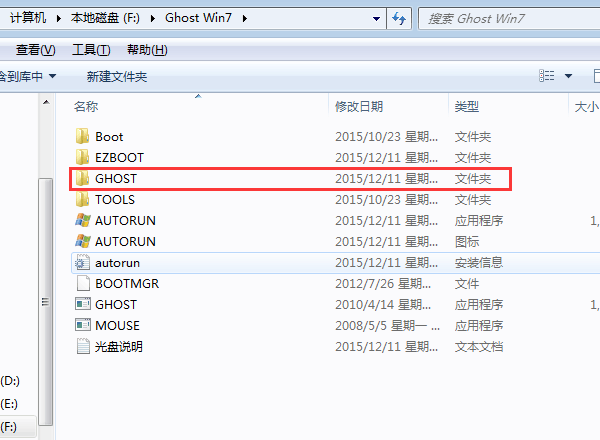
苹果安装xp系统的方法
苹果笔记本使用的是这款 OSmac os是基于unix内核的系统,许多的用户使用的是windowsxp操作系统,那今天小编就为大家介绍苹果安装xp系统的方法,让购买了苹果电脑的用
硬盘重装系统win764位旗舰版教程图2
第四步:最后在弹出的窗口中,我们选择“OneKeyGhost”,在点击“确定”就可以自动安装三星笔记本ghostwin7系统了。如下图所示:
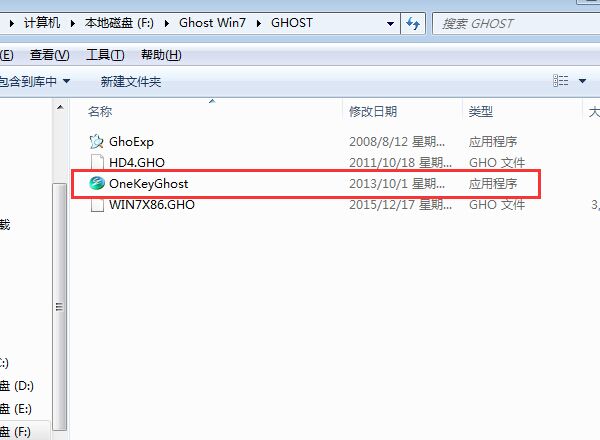
硬盘重装系统win764位旗舰版教程图3

硬盘重装系统win764位旗舰版教程图4
小编总结:以上硬盘重装系统win764位旗舰版教程不知道大家有没有爱上呢?供大家伙参考收藏。硬盘重装系统win764位旗舰版教程是安装方法中最简单的安装方法,不使用第三方的工具也可以安装系统win764位旗舰版。
以上就是电脑技术教程《硬盘重装系统win764位旗舰版教程》的全部内容,由下载火资源网整理发布,关注我们每日分享Win12、win11、win10、win7、Win XP等系统使用技巧!联想安装WIN7旗舰64位图文教程
联想电脑是非常出名的电脑品牌,有非常多的网友都在使用联想安装WIN7旗舰64位系统。所以今天小编要给网友们带来联想安装win764位系统教程。相信联想用户网友们看